森のカラス: 二重露出効果
この操作例では、AKVIS Chameleon を使って、2つのイメージを結合して、素晴らしいコラージュを作成する方法を紹介します。
-
ステップ 1:
 ボタンをクリックし、背景写真を選択します。
ボタンをクリックし、背景写真を選択します。
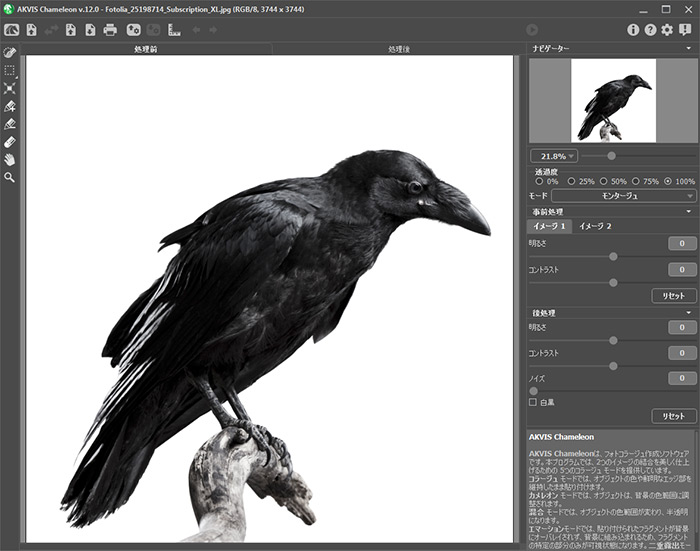
-
ステップ 2: 次に、
 ボタンをクリックし、背景に追加するオブジェクトが含まれている写真を選択します。
ボタンをクリックし、背景に追加するオブジェクトが含まれている写真を選択します。
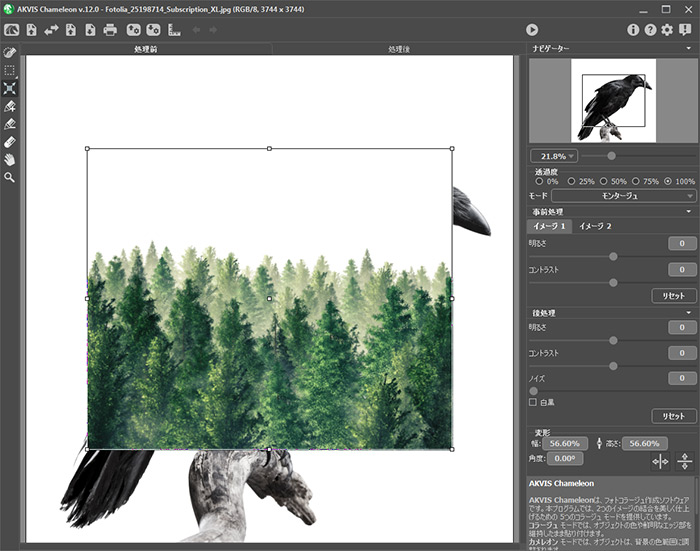
-
ステップ 3: 二重露出モードを選択します。
変形ツール
 を使用して、挿入したオブジェクトの大きさと位置を調整します。[透過度]を 50% に設定すると、フラグメントをより正確に調整できます。
を使用して、挿入したオブジェクトの大きさと位置を調整します。[透過度]を 50% に設定すると、フラグメントをより正確に調整できます。
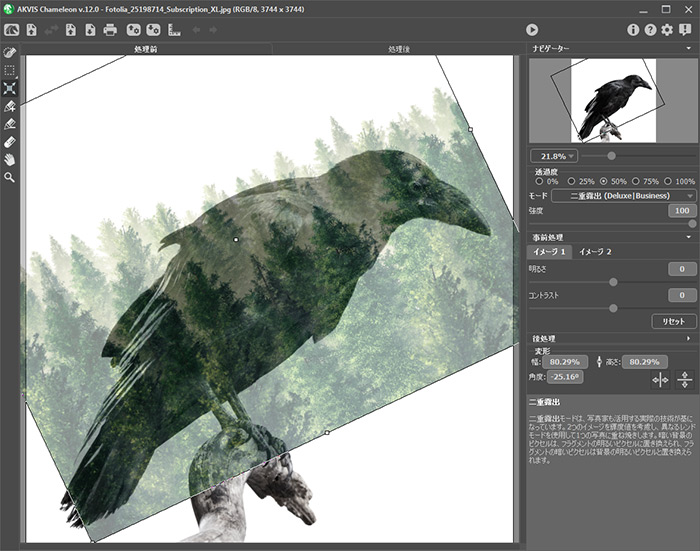
-
ステップ 4:
 ボタンをクリックして、イメージ処理を開始します。
ボタンをクリックして、イメージ処理を開始します。
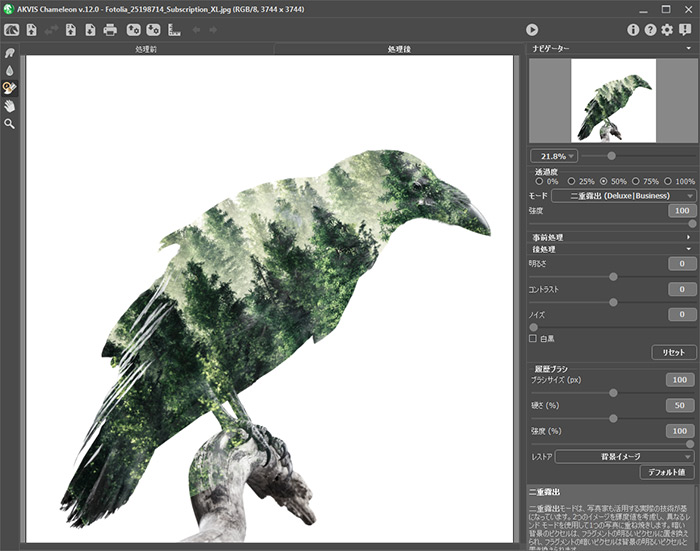
-
ステップ 5: ツールバーから 履歴ブラシ
 を選択し、コラージュの処理を行います。様々なブラシ モードを使用することで、背景、フラグメント イメージ、自動処理した処理結果を部分的にレストアすることもできます。
を選択し、コラージュの処理を行います。様々なブラシ モードを使用することで、背景、フラグメント イメージ、自動処理した処理結果を部分的にレストアすることもできます。

処理結果のコラージュをグレースケールに変換するには、[白黒]チェックボックスをオンにします。




